Hauptinhalt:
![]() Über den Autor
Über den Autor
![]() Reviews und Preise
Reviews und Preise
Dank seiner zahlreichen Funktionen wie dem Austausch privater Videos ist Telegram eine der beliebtesten Messaging-Apps weltweit. Manchmal möchten Sie vielleicht diese privaten Videos von Telegram speichern, um sie später anzusehen, aber es ist ein bisschen schwierig, private Telegram Videos herunterzuladen. Daher werden wir Ihnen in diesem Artikel einige Möglichkeiten vorstellen, wie Sie ein privates Telegram Video aufnehmen und speichern können. Nun, lassen Sie uns in die Details eintauchen!
Die Telegram Bildschirmaufnahme auf Windows PC und Mac
Wir alle wissen, dass die privaten Videos von Telegram zu den geschützten Videoinhalten gehören. Wenn es also darum geht, geschützte Videos auf dem Bildschirm aufzunehmen, ist es notwendig, einen leistungsstarken Bildschirmrekorder zu finden. Und EaseUS RecExperts ist einer der beliebtesten Vertreter.
Diese Software bietet einen speziellen Videoaufnahmemodus, der sicherstellt, dass es keinen schwarzen Bildschirm gibt, selbst wenn Sie Videos von Netflix, Disney Plus usw. aufnehmen. Darüber hinaus ermöglicht dieser Bildschirmrekorder Aufnahmen ohne Zeitlimit und ohne Wasserzeichen, um Ihr Aufnahmeerlebnis zu verbessern. Das Speichern der privaten Telegram Videos ist sehr einfach. Das Wichtigste ist, dass Sie Ihre Aufnahmen nach der Aufnahme mit einem einfachen Klick in Text umwandeln können, falls erforderlich. Holen Sie sich jetzt dieses Tool, um die Telegram Bildschirmaufnahme zu starten!
Schritt 1. Starten Sie EaseUS RecExperts. Wählen Sie einen Aufnahmemodus aus "Vollbildschirm" oder "Bereich". Um ein besseres Erlebnis zu erhalten, empfehlen wir Ihnen, die Aufnahme im Vollbildmodus zu wählen.

Schritt 2. Meistens müssen Sie den Systemton aufnehmen, wenn Sie ein Video aufnehmen. Klicken Sie einfach auf das Sprechzeichen, um es auszuwählen. Sie können auch die Funktion "Leise aufnehmen" aktivieren, damit der Aufnahmevorgang stummgeschaltet wird, ohne dass das aufgenommene Video stummgeschaltet wird.

Schritt 3. Nach diesen Einstellungen können Sie die rote "REC" -Taste drücken, um die Aufnahme zu starten. Wenn Sie die Aufnahme unterbrechen möchten, klicken Sie auf die weiße Taste "Anhalten"; um die Aufnahme zu beenden, klicken Sie auf die rote Taste "Stop".
Schritt 4. Nach der Aufnahme wird das Fenster mit der Aufnahmeliste geöffnet. Hier können Sie Ihre aufgenommenen Videos ansehen, teilen, löschen und verwalten.

Teilen Sie diesen Beitrag, wenn Sie ihn hilfreich finden!
Ein privates Telegram Video auf mobilen Geräten aufnehmen
Wie wäre es, private Videos auf Telegram mit Mobiltelefonen aufzunehmen? Eigentlich ist das auch ganz einfach, denn es gibt einen eingebauten Bildschirmrekorder auf Ihren Android- oder iOS-Geräten. Im Folgenden zeigen wir Ihnen also, wie Sie private Telegram-Videos auf Android und iPhone speichern können.
#1. Private Videos von Telegram auf Android aufnehmen
Wie wir bereits besprochen haben, gibt es einen integrierten Android-Bildschirmrekorder, mit dem Sie fast alles auf Ihrem Gerät mit Audio aufnehmen können. Schauen wir uns nun das folgende Tutorial an:
Schritt 1. Öffnen Sie die Telegram-App und suchen Sie das private Video, das Sie aufnehmen möchten.
Schritt 2. Wischen Sie vom oberen Bildschirmrand nach unten, um das Schnelleinstellungsfeld zu öffnen. Tippen Sie dann auf die Schaltfläche Bildschirmrekorder.

Schritt 3. Wenn Sie bereit sind, drücken Sie auf Aufnahme starten, um private Telegram-Videos aufzunehmen.
#2. Private Videos von Telegram auf dem iPhone speichern
Die Aufnahme von privaten Telegram-Videos auf dem iPhone ist dank des eingebauten iOS-Bildschirmrekorders ebenfalls so einfach wie 1-2-3:
Schritt 1. Entsperren Sie Ihr iOS-Telefon und öffnen Sie das Kontrollzentrum, indem Sie vom rechten oberen Bildschirm nach unten wischen.
Schritt 2. Starten Sie die Telegram-App und spielen Sie das Video ab, das Sie aufnehmen möchten.
Schritt 3. Tippen Sie dann auf die Schaltfläche Aufnehmen, um die Videoaufnahme zu starten.
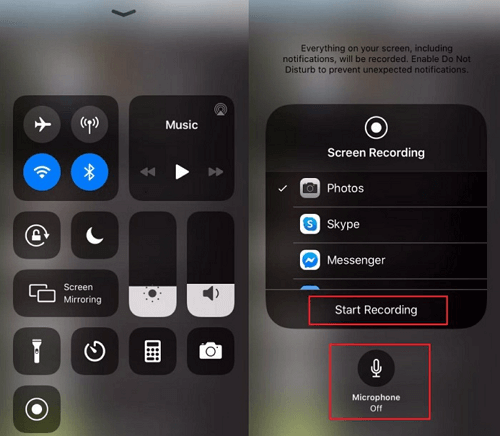
Bonus: Wie kann man private Telegram Videos direkt herunterladen
Nachdem Sie gelernt haben, wie man Telegram-Videos aufnimmt, fragen Sie sich vielleicht, ob es eine Möglichkeit gibt, private Videos von Telegram direkt herunterzuladen. Hier möchten wir JA sagen. Sie können Videos von Telegram mit einigen Video-Downloadern herunterladen. Wir stellen Ihnen ein hervorragendes Online-Tool vor, mit dem Sie diese Aufgabe in Sekundenschnelle erledigen können - PasteDownload.
Mit diesem Online-Dienst können Sie Videos, Audios und sogar Fotos von Telegram an einem Ort herunterladen. Hier erfahren Sie, wie Sie ihn nutzen können:
Schritt 1. Öffnen Sie dieses Online-Tool, kopieren Sie die URL des Telegram-Videos und fügen Sie sie ein.
Schritt 2. Klicken Sie auf Download, um den Vorgang zu starten.

Schritt 3. Sobald der Vorgang abgeschlossen ist, klicken Sie auf die Schaltfläche Download, um die Dateien in Ihrem lokalen Ordner zu speichern.
Das Fazit
Dieser Beitrag zeigt Ihnen einige einfache Möglichkeiten, private Videos von Telegram zu speichern. Jetzt können Sie diejenige auswählen, die Ihren Bedürfnissen am besten entspricht, um Ihre Arbeit zu beginnen. Für Desktop-Benutzer empfehlen wir immer EaseUS RecExperts, das fast alle Aufnahmebedürfnisse erfüllen wird!
FAQs
1. Wie kann ich geschützte Videos von Telegram speichern?
Es gibt im Wesentlichen zwei Möglichkeiten, geschützte Videos von Telegram zu speichern. Zum einen können Sie die geschützten Videos von Telegram mit einem Bildschirmrekorder aufzeichnen und zum anderen können Sie die Videos direkt von dieser Plattform herunterladen. Für die erste Möglichkeit können Sie EaseUS RecExperts, OBS Studio oder andere beliebte Programme ausprobieren. Wenn Sie lieber Videos herunterladen möchten, ist EaseUS Video Downloader eine gute Option.
2. Ist es legal, Videos von Telegram herunterzuladen?
Eigentlich NEIN. Das Herunterladen von Videos oder Filmen aus dem Telegram-Kanal ist illegal. Und Sie können keinen Zugang zum Herunterladen dieser Telegram-Videos finden.
3. Warum kann ich keine Videos von einem privaten Telegram-Kanal herunterladen?
Möglicherweise liegt es an den vom Kanaladministrator festgelegten Einschränkungen. Private Videos sind oft auf bestimmte Nutzer beschränkt, und das Herunterladen kann deaktiviert sein.
Ist der Artikel hilfreich?
Updated von Mako
Technik-Freund und App-Fan. Mako schreibe seit März 2016 für die Leser von EaseUS. Er begeistert über Datenrettung, Festplattenverwaltung, Datensicherung, Datenspeicher-Optimierung. Er interssiert sich auch für Windows und andere Geräte.
Written von Maria
Maria ist begeistert über fast allen IT-Themen. Ihr Fokus liegt auf der Datenrettung, der Festplattenverwaltung, Backup & Wiederherstellen und den Multimedien. Diese Artikel umfassen die professionellen Testberichte und Lösungen.
Bewertungen
-
"EaseUS RecExperts ist ein einfach zu bedienend und bietet umfassende Funktionen. Der Recorder kann neben dem Geschehen auf Ihrem Bildschirm auch Audio und Webcam-Videos aufnehmen. Gut gefallen hat uns auch, dass es geplante Aufnahmen und eine Auto-Stopp-Funktion bietet."
Mehr erfahren -
"EaseUS RecExperts bietet die umfassenden Lösungen für die Aufzeichnung und die Erstellungen von Screenshots Ihres Bildschirms, die Sie für eine Vielzahl von persönlichen, beruflichen und bildungsbezogenen Zwecken verwenden können."
Mehr erfahren -
"Für unserer YouTube-Videos ist ein Bildschirmrekorder sehr nützlich. Wir können die Aktivitäten in Photoshop oder Lightroom einfach aufnehmen. Kürzlich habe ich die Bildschirm-Recorder von EaseUS getestet und sie ist bei weitem die beste, die ich bisher verwendet habe."
Mehr erfahren
Verwandete Artikel
-
So beheben Sie auf 14 Arten, dass YouTube unter Chrome nicht funktioniert
![author icon]() Maria/Apr 27, 2025
Maria/Apr 27, 2025
-
Aufzeichnung eines Skype-Meetings auf PCs und Telefonen
![author icon]() Maria/May 30, 2025
Maria/May 30, 2025
-
10 beste 4K Bildschirm Recorder für PC/Android/iPhone [2025 Aktualisiert]
![author icon]() Maria/Apr 27, 2025
Maria/Apr 27, 2025
-
So schauen Sie sich TikTok offline an | 2 Möglichkeiten
![author icon]() Maria/May 30, 2025
Maria/May 30, 2025

EaseUS RecExperts
- Den Bildschirm mit Audio aufnehmen
- Die Webcam aufnehmen
- Die PC-Spiele reibungslos aufnehmen
Hot Artikel